Näyttöyhteys Power BI:n kanssa käyttämiin palveluihin
Power BI:n avulla voit yhdistää moniin liiketoiminnassa käyttämiisi palveluihin, kuten Salesforce, Microsoft Dynamics ja Google Analytics. Power BI käynnistyy käyttäen tunnistetietojasi ja muodostaa yhteyden palveluun. Se luo Power BI - työtilan , jossa on koontinäyttö ja Power BI -raportteja, jotka näyttävät automaattisesti tietosi ja antavat visuaalisesti merkityksellisiä tietoja liiketoiminnastasi.
Kirjaudu sisään Power BI:hin, niin voit tarkastella kaikkia palveluita, joihin voit muodostaa yhteyden. Valitse Sovellukset>Hanki sovelluksia.
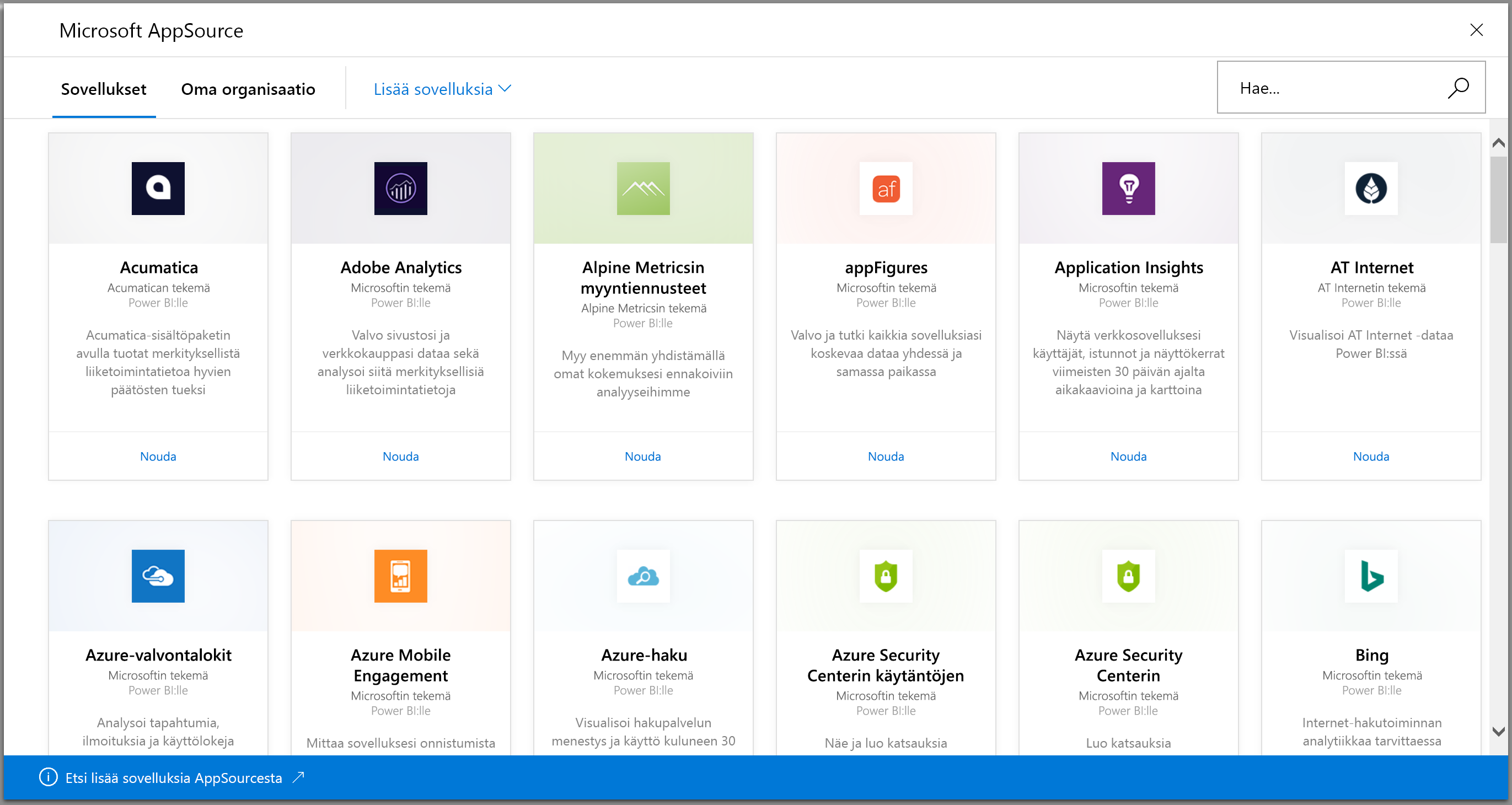
Kun olet asentanut sovelluksen, voit tarkastella koontinäyttöä ja raportteja sovelluksessa ja työtilaa Power BI -palvelu (https://powerbi.com). Voit tarkastella niitä myös Power BI -mobiilisovelluksissa. Työtilassa voit muokata koontinäyttöä ja raportteja organisaatiosi tarpeiden mukaiseksi ja jakaa ne työtovereillesi sovelluksena.
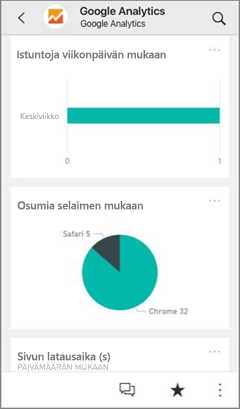
Aloittaminen
Valitse siirtymisruudussa Sovellukset ja valitse sitten Hanki sovelluksia oikeassa yläkulmassa.
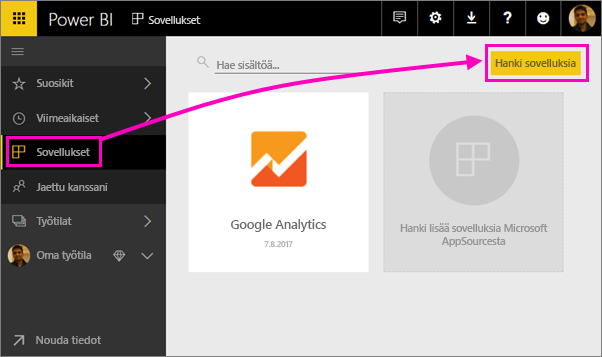
Valitse Power BI -sovelluksissa Sovellukset-välilehti ja hae haluamaasi palvelua.
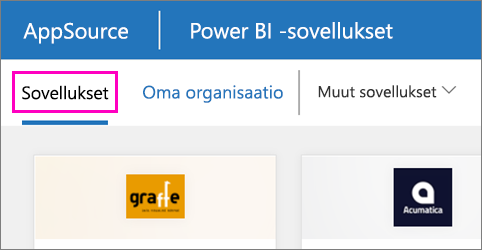
Muokkaa koontinäyttöä ja raportteja
Kun tuonti on valmis, uusi sovellus ilmestyy Sovellukset-sivulle.
Valitse siirtymisruudussa Sovellukset ja valitse sitten sovellus.
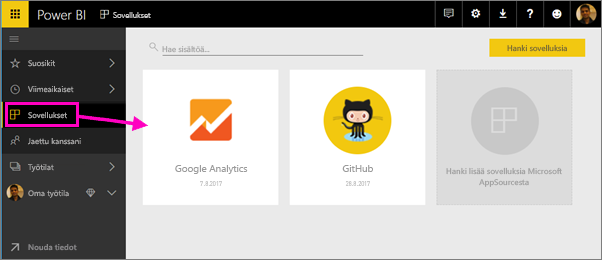
Voit esittää kysymyksen kirjoittamalla Q&A-ruutuun tai valitsemalla ruudun, jolloin sen pohjana oleva raportti avautuu.
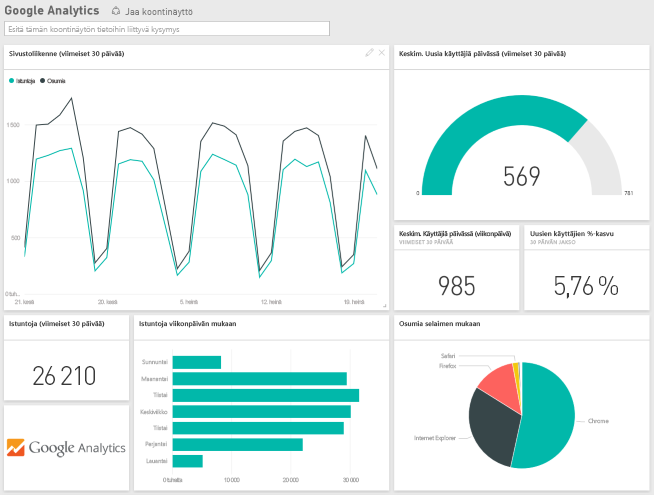
Muuta koontinäyttöä ja raporttia organisaatiosi tarpeiden mukaiseksi. Sen jälkeen voit jakaa sovelluksesi työtovereillesi.
Sisältö
Kun olet muodostanut yhteyden palveluun, näet juuri luodun sovelluksen ja työtilan sekä koontinäytön, raportit ja semanttisen mallin. Palvelun tiedot keskittyvät tiettyyn skenaarioon ja kaikki palvelun tiedot eivät välttämättä sisälly siihen. Tiedot on ajoitettu päivittymään automaattisesti kerran päivässä. Voit hallita aikataulua valitsemalla semanttisen mallin.
Voit myös muodostaa Power BI Desktopissa yhteyden moniin palveluihin, kuten Google Analyticsiin, ja luoda omia mukautettuja koontinäyttöjä ja raportteja.
Lisätietoja yhteyden muodostamisesta tiettyihin palveluihin löytyy yksittäisistä ohjesivuista.
Vianmääritys
Tyhjät ruudut: Kun Power BI muodostaa ensimmäistä kertaa yhteyttä palveluun, saatat nähdä tyhjiä ruutuja koontinäytössäsi. Jos näet kahden tunnin kuluttua yhä tyhjän koontinäytön, yhteyden muodostaminen on todennäköisesti epäonnistunut. Jos et näe virhesanomaa, jossa on tietoja ongelman korjaamisesta, tee tukipyyntö.
Valitse kysymysmerkkikuvake (?) oikeasta yläkulmasta >Hanki apua.
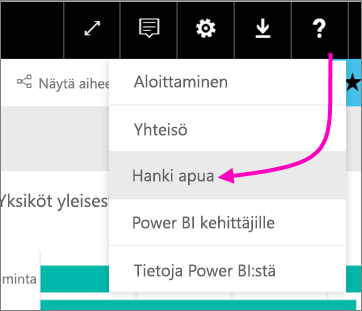
Puuttuvat tiedot: Koontinäyttö ja raportit sisältävät tiettyyn skenaarioon keskittyvän palvelun sisältöä. Jos etsit tiettyä mittausarvoa sovelluksessa etkä näe sitä, lisää idea Power BI Support -tukisivulle.
Palveluiden ehdottaminen
Käytätkö palvelua, jota haluaisit ehdottaa Power BI -sovelluksen luomiseen? Siirry Power BI Support -tukisivulle ja kerro meille siitä.
Jos olet kiinnostunut luomaan mallisovelluksia ja jakamaan niitä itse, katso Mallisovelluksen luominen Power BI:ssä. Power BI -kumppanit voivat luoda Power BI -sovelluksia käyttäen vain vähän tai ei lainkaan koodausta, ja ottaa ne käyttöön Power BI -asiakkaille.